windows11正式版现在发布,这个对于很多跃跃欲试win11系统的小伙伴来说是非常值得高兴的事情,很多小伙伴都想要安装体验win11系统功能.但却不知道如何安装,那么,小编今天就来给大家说说下载火(xiazaihuo.com)装机安装windows11正式的教程.
温馨提示:更多win11系统教程,尽在下载火(xiazaihuo.com)系统官网。
如何安装win11正式版的教程
1、首先我们获取下载win11系统的镜像文件后,将其下载到电脑当中。
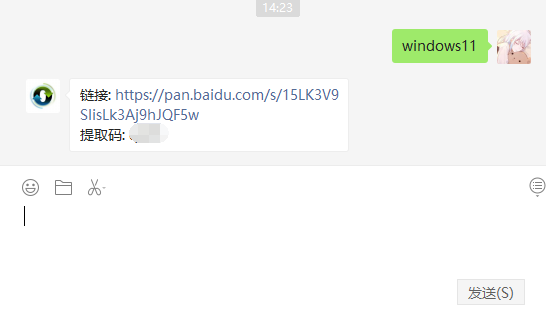
2、打开我们桌面上的下载火(xiazaihuo.com)一键重装系统软件,进入页面后选择本地模式,接着我们下载一个本地pe,并且把pe系统放在C盘以外的分区当中。
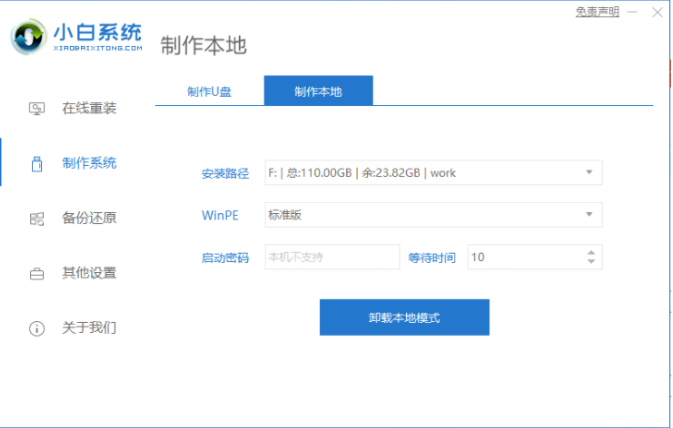
3、此时系统下载完成,电脑进行重启操作,我们在启动项的页面中选择下载火(xiazaihuo.com)pe选项。
windows11系统还原步骤演示
在安装了windows11系统之后,如果使用不顺畅或者出现些系统问题的情况下,我们可以还原备份系统修复.那么如何还原windows11系统?下面教下大家详细的windows11系统还原步骤.

4、进入在pe系统内,打开软件我们就能看到下载好的win11系统镜像啦,只需点击开始安装即可。
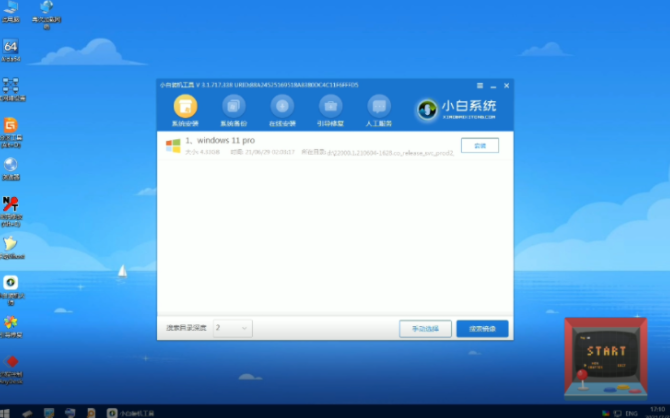
5、接下来只需要耐心等待安装完成,直到进入windows11系统。

6、进入到win11的操作系统后,我们就可以开始使用新的系统啦。
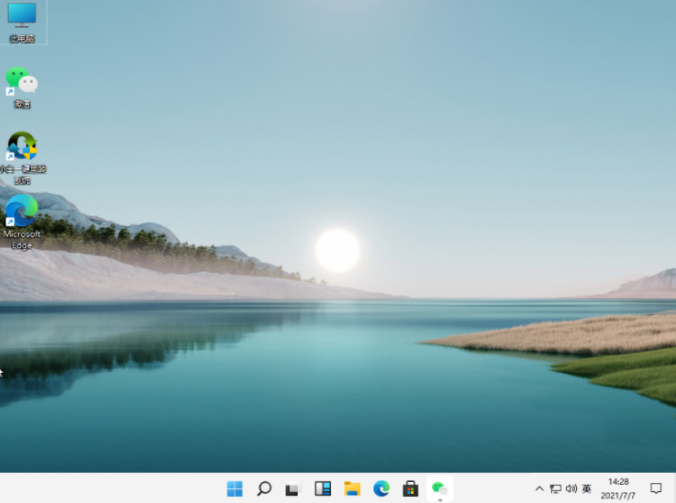
以上就是如何安装win11正式版的教程的内容,还没有安装的小伙伴赶快去安装体验下新的操作系统吧,希望可以对大家有所帮助。
以上就是电脑技术教程《小白装机安装windows11正式的教程》的全部内容,由下载火资源网整理发布,关注我们每日分享Win12、win11、win10、win7、Win XP等系统使用技巧!win10系统升级windows11_小白官网教程
使用win10系统最新版的网友是可以通过系统设置的升级功能来升级安装windows11系统体验的.那么具体win10如何升级win11系统呢?下面小白就教下大家win10升级win11系统教程.






